Hướng dẫn tách chữ từ hình ảnh đơn giản và hiệu quả cùng Easy Screen OCR

Thông thường, để lấy những đoạn chữ có trong một tấm hình thì chúng ta thường sử dụng một cách rất thủ công đó là gõ lại toàn bộ đoạn chữ đó. Và việc làm này thường làm cho chúng ta tốn rất nhiều thời gian và công sức. Bài viết mẹo Windows này, Sforum xin chia sẻ đến các bạn cách tách chữ từ hình ảnh đơn giản và hiệu quả trên máy tính bàn với Easy Screen OCR
Easy Screen OCR là ứng dụng hỗ trợ tách chữ từ hình ảnh có sẵn hoặc hình ảnh được chụp lại từ ứng dụng. Và sau đây, chúng ta hãy đi vào chi tiết các bước thực hiện bạn nhé!

Bước 1: Đầu tiên, bạn hãy truy cập tại đây để tải ứng dụng Easy Screen OCR về máy và thực hiện cài đặt ứng dụng.
 Việc cài đặt ứng dụng rất đơn giản, bạn chỉ cần thực hiện theo các bước như trong hình dưới đây:
Việc cài đặt ứng dụng rất đơn giản, bạn chỉ cần thực hiện theo các bước như trong hình dưới đây: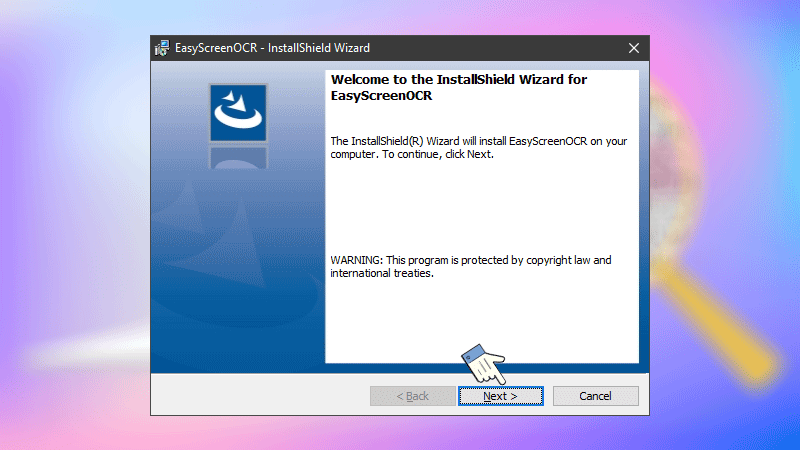
Bước 2: Sau khi cài đặt ứng dụng thành công, bạn hãy mở ứng dụng lên.
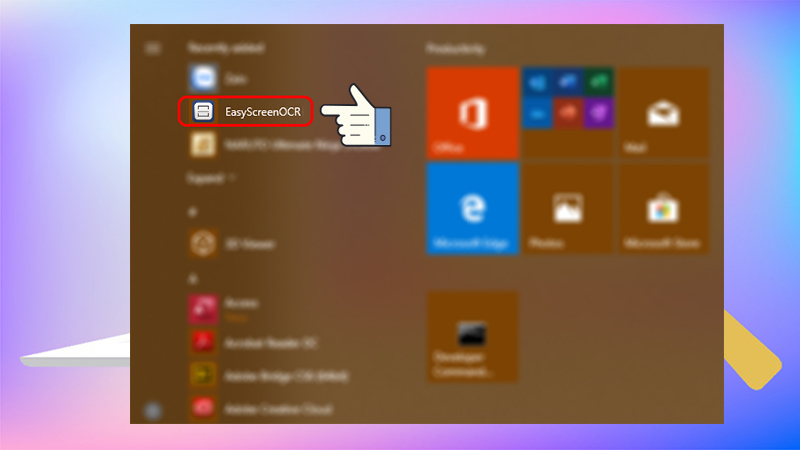 Ngay lúc này, ứng dụng sẽ thu nhỏ vào góc dưới bên phải thanh taskbar có có biểu tượng chữ 'A'.
Ngay lúc này, ứng dụng sẽ thu nhỏ vào góc dưới bên phải thanh taskbar có có biểu tượng chữ 'A'.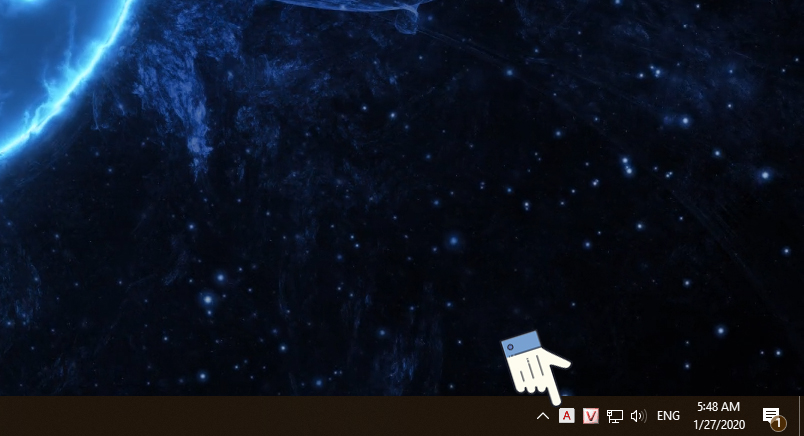
Xem thêm :
- Hướng dẫn 'thay áo' cho Google Chrome để đón Tết Canh Tý 2020
- 7 tính năng hữu ích bị ẩn trên Google Chrome
Bước 3: Bạn hãy click chuột phải vào biểu tưởng của ứng dụng. Sau đó, bạn hãy chọn Image OCR. Một cửa sổ của ứng dụng hiện lên ở góc dưới bên phải màn hình và yêu cầu bạn hãy kéo bức hình có chữ bạn muốn tách vào ứng dụng. Và sau khi kéo, Easy Screen OCR sẽ lập tức tách chữ ra khỏi ảnh nhanh chóng.
 Lưu ý: Độ chính xác của việc tách chữ còn tùy thuộc vào chất lượng hình ảnh cũng như độ rõ nét của chữ có trong ảnh. Và chữ viết tay sẽ có tỉ lệ tách chính xác thấp hơn chữ đánh máy bạn nhé!
Lưu ý: Độ chính xác của việc tách chữ còn tùy thuộc vào chất lượng hình ảnh cũng như độ rõ nét của chữ có trong ảnh. Và chữ viết tay sẽ có tỉ lệ tách chính xác thấp hơn chữ đánh máy bạn nhé!Tạm kết:
Trên đây là những bước đơn giản giúp bạn có thể tách chữ từ những tấm hình, tài liệu mà không cần phải đánh máy lại. Rất đơn giản và thuận tiện đúng không nào! Chúc các bạn thành công với thủ thuật laptop này nhé.







Bình luận (0)